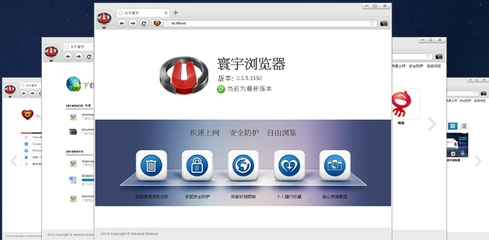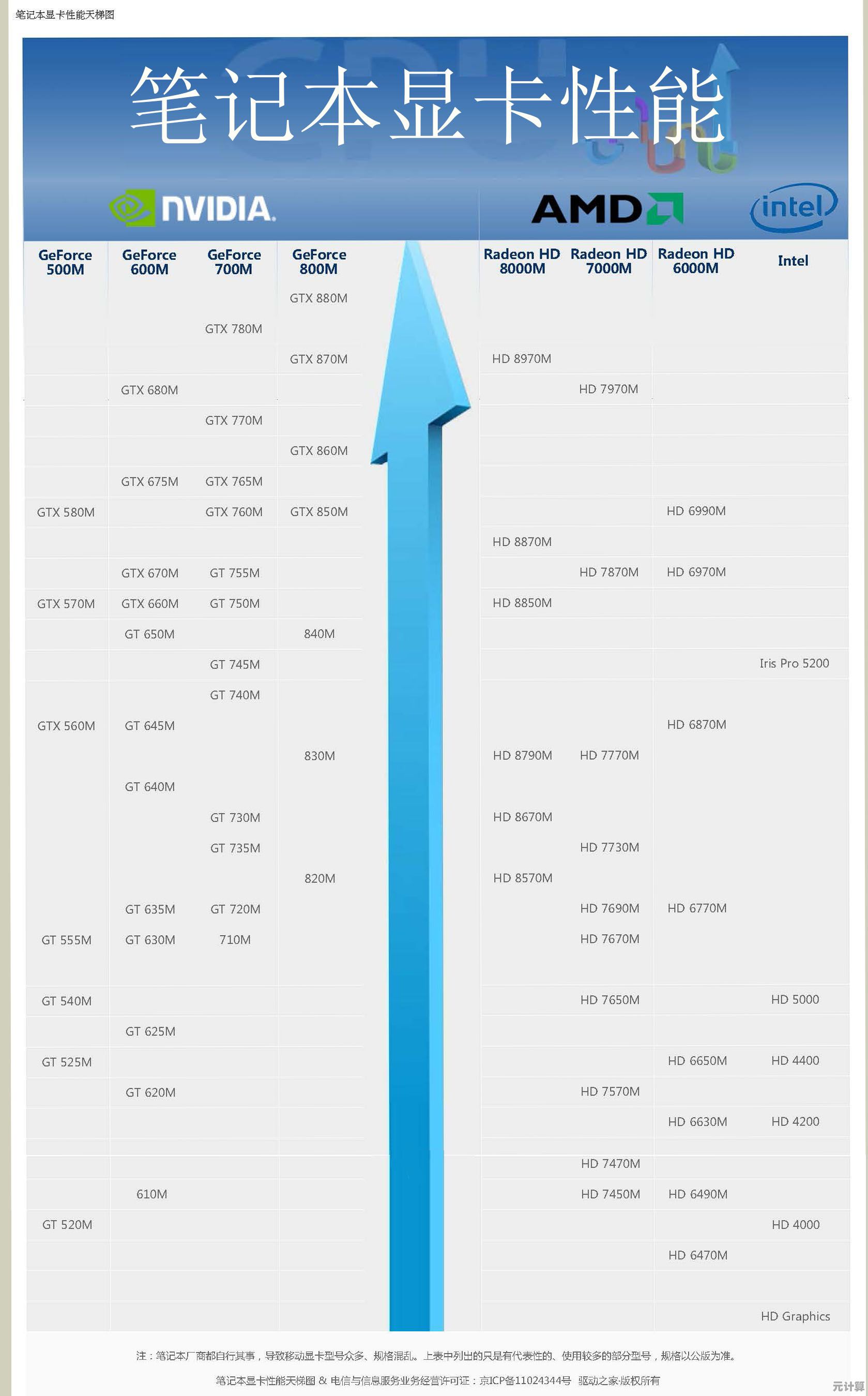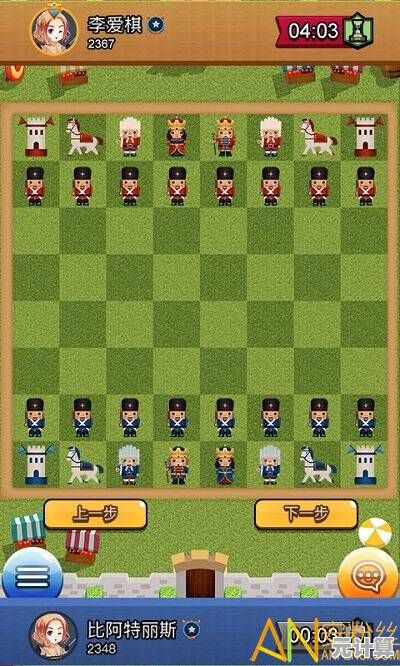快速搞定台式笔记本无线网络:一步步教你顺畅接入WiFi
- 问答
- 2025-10-04 09:24:19
- 6
搞定台式机连WiFi,这次不头疼了!
妈的,每次给台式机连WiFi我都想砸键盘,明明笔记本一点就通,台式机就像个倔老头,插了线认不得网,不插线又连不上信号,别问我怎么知道的——上个月我刚帮表弟折腾了一晚上,最后发现是天线没拧紧(笑死)。
很多人以为台式机天生就得拖根网线,但其实加个无线网卡,它也能“无线自由”,别被那些术语吓到,其实就两步:装硬件+配网络,下面我掰开揉碎讲给你,顺便夹带点我的翻车经验。
先整个无线网卡,别瞎买!
台式机大多不带无线模块,你得自己加个网卡,常见的有两种:
-
USB无线网卡:像U盘一样即插即用,适合小白。
我买过某联的三十多块的那种,win10系统直接识别了,但穿墙能力就……在厕所里刷短视频会转圈,建议买带天线增强版的。 -
PCI-E内置网卡:要拆机箱插主板,稍微麻烦点但更稳。
我哥们之前玩网游总掉线,换了PCI-E网卡后狂夸“真香”,延迟再没飘过,如果你爱打游戏或常下载大文件,别省这百来块钱。
注意:别光看价格!兼容性很重要,去年我图便宜买个杂牌USB网卡,驱动装到怀疑人生,最后退货换了TP-Link。
驱动这玩意儿,装对了是真顺!
网卡插上了?接下来搞驱动,Windows 10/11一般能自动识别,但万一不行(比如我那次):
-
手动安装:去官网下驱动!别用第三方软件乱装。
我表弟之前用“驱动精灵”装废了系统,重装才救回来……血的教训。 -
设备管理器里更新:右键“此电脑”→管理→设备管理器,找网络适配器,如果有黄色叹号就手动更新驱动。
装好驱动后,右下角网络图标应该就能搜到WiFi了,如果没有?重启试试(电子玄学,但有用)。
连WiFi也有坑,密码对了却卡住?
点开WiFi列表,选你的网络,输密码,有时候明明密码正确,却死活连不上,这时候:
- 检查路由器是否开了MAC过滤(我邻居设了白名单,我去他家蹭网时就被拦了);
- 试试重启路由器(拔电10秒再插上),传统艺能了;
- 离路由器近点信号更强,隔两堵墙的话可能得考虑中继器。
我的翻车现场:5GHz频段竟搜不到?
去年换路由器后,我疯狂吐槽“这新路由器信号垃圾”,结果发现:我的老USB网卡只支持2.4GHz,而路由器默认开了5GHz……
所以注意:如果你的网卡太老,可能不支持5GHz频段,要么换网卡,要么进路由器后台把2.4GHz频段打开。
小结:别怕,其实就这几步
- 买合适的无线网卡(USB方便,PCI-E稳定);
- 驱动装好(官网优先,手动更稳);
- 连WiFi时留意密码、路由设置和信号距离;
- 新旧设备频段要匹配。
现在我的台式机终于摆脱了网线纠缠,桌面上清爽多了,如果你也成功了,恭喜!如果还不行……评论区吼我,尽量回(但不保证能救哈哈)。

本文由缑涵意于2025-10-04发表在笙亿网络策划,如有疑问,请联系我们。
本文链接:http://pro.xlisi.cn/wenda/51788.html